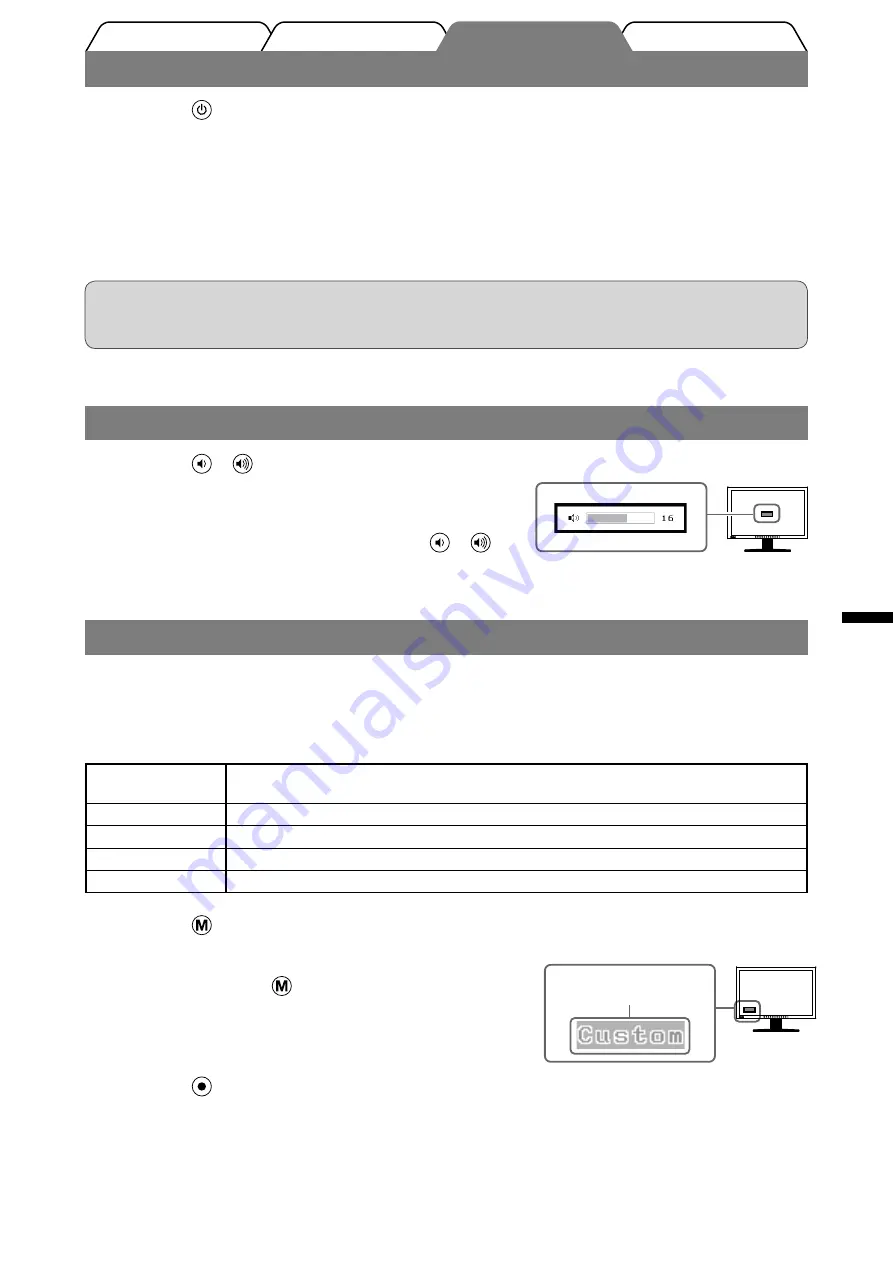
5
Italiano
Preparazione
Installazione
Configurazione e regolazione
Risoluzione dei problemi
Visualizzazione dello schermo
1
Premere per accendere il monitor.
L’indicatore di alimentazione del monitor si illumina in blu.
2
Accendere il PC.
Viene visualizzata l’immagine dello schermo.
Quando il monitor e il PC vengono accesi per la prima volta con il segnale analogico, la funzione di
regolazione automatica viene attivata per regolare i valori di clock, di fase e la posizione del display in
modo automatico.
Nota
• Al termine dell’uso spegnere sempre PC e monitor. Scollegando il cavo di alimentazione viene interrotto il
flusso di corrente al monitor.
Regolazione del volume del diffusore
1
Premere o .
Viene visualizzata la schermata di regolazione del volume
del diffusore.
2
Regolare il volume del diffusore con o .
Selezione della modalità schermo
La funzione FineContrast consente di selezionare in modo semplice e intuitivo la miglior modalità di visualizzazione in
base all’applicazione del monitor.
Fare riferimento al manuale dell’utente su CD-ROM per maggiori informazioni sulla funzione FineContrast.
Modalità FineContrast
Custom
(Personalizzato)
Per la regolazione delle impostazioni secondo le proprie preferenze personali.
sRGB
Ottimizzato per la corrispondenza colore con periferiche che supportano sRGB.
Text (Testo)
Ottimizzato per la visualizzazione di testo in programmi di elaborazione testo o fogli di calcolo.
Picture (Immagine)
Ottimizzato per la visualizzazione di foto o immagini fisse.
Movie (Film)
Ottimizzato per la visualizzazione di immagini in movimento.
1
Premere .
Viene visualizzata la modalità FineContrast.
2
Premere di nuovo mentre è visualizzata la
modalità FineContrast.
Ad ogni pressione del tasto, è possibile passare da un modo
all’altro (fare riferimento alla tabella Modalità FineContrast).
3
Premere per selezionare il modo desiderato.
La modalità selezionata è impostata.
Schermata di regolazione del volume del diffusore
Visualizza la
modalità corrente.
Nome modalità FineContrast
Summary of Contents for FlexScan S2231W
Page 10: ...8 English Memo...
Page 18: ...8 Deutsch Memo...
Page 26: ...8 Fran ais Memo...
Page 34: ...8 Espa ol Memo...
Page 42: ...8 Italiano Memo...
Page 50: ...8 Svenska Memo...
Page 51: ...1 Greece 100 120 200 240 Vac 50 60Hz PDF CD ROM Adobe Reader LCD...
Page 53: ...3 Greece EZ UP EZ UP 1 2 1 2 EZ UP 1 2 3 25...
Page 56: ...6 Greece 1 2 3 BrightRegulator CD ROM CD ROM CD ROM...
Page 57: ...7 Greece 1 RGB Gain 2...
Page 58: ...8 Greece Memo...
Page 59: ...1 Russia 100 120 200 240 50 60 PDF CD ROM Adobe Reader...
Page 61: ...3 Russia EZ UP EZ UP 1 2 1 2 EZ UP 1 2 3 25...
Page 62: ...4 Russia S2231W S2231W CD ROM 1 2 3 EZ UP DVI 15 D Sub DVI I 15 D Sub MD C87 FD C39...
Page 64: ...6 Russia 1 2 3 BrightRegulator CD ROM CD ROM CD ROM...
Page 65: ...7 Russia 1 RGB Gain 2...
Page 66: ...8 Russia Memo...
Page 67: ...1 100 120 200 240 V AC 50 60Hz PDF Adobe Reader...
Page 69: ...3 EZ UP EZ UP 1 2 1 2 EZ UP 1 2 3 25...
Page 70: ...4 S2231W S2231W 1 2 3 DVI D Sub 15 DVI I D Sub 15 MD C87 CD FD C39 EZ UP...
Page 72: ...6 1 2 3 BrightRegulator...
Page 73: ...7 1 RGB 2 PC...
Page 74: ...8 Memo...
Page 76: ......
















































